компаний проявили интерес к нашему продукту!
Узнайте, почему.


IP-телефония
Zoiper Classic— простой бесплатный программный SIP телефон для Windows, Mac Os и Linux, обладает минимально необходимым набором функций.
Где скачать программный телефон Zoiper Classic?
Скачайте на сайте разработчика и сохраните на свой компьютер установочный файл или архив программного телефона ZoIPer:
cкачать с сайта разработчика (Windows, Mac, Linux) (http://www.zoiper.com/en/voip-softphone/download/zoiper3)
1. Распакуйте архив (если вы скачали файл архива) и запустите установочный файл.По умолчанию ZoIPer Classic устанавливается в папку C:Program FilesAttractelZoiper
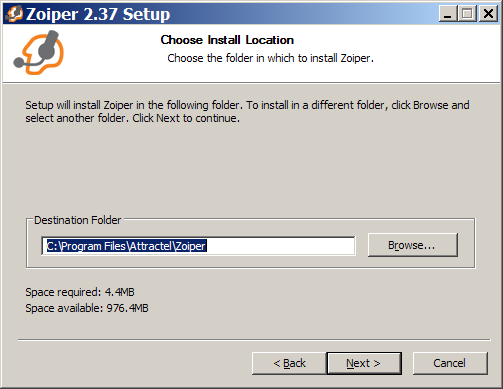
2. По завершении установки, закройте окно установки.
Для настройки «CRM Clientbase» в Zoiper Classic:
1. Запустите Zoiper Classic.
2. Убедитесь, что Ваш компьютер подключен к Интернет.
3. При первом запуске ZoIPer при необходимости измените язык программы, кликнув на иконку с флагом.
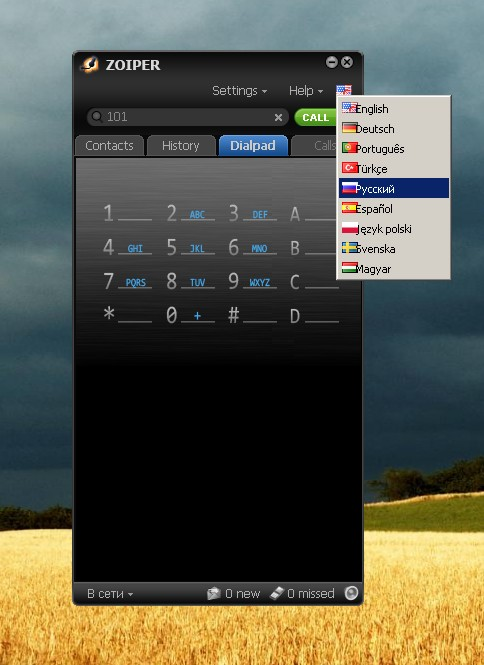
4. Далее зайдите в меню настроек, кликнув по соответствующей кнопке – кнопка «Инструменты»
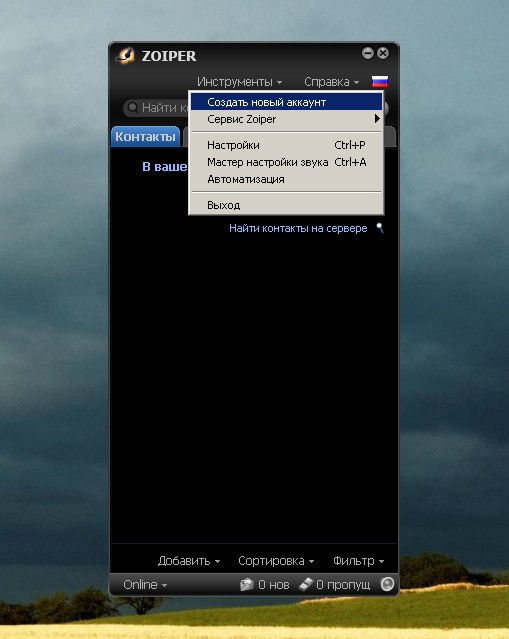
5.В появившемся окне выберите пункт меню SIP и нажмите далее.
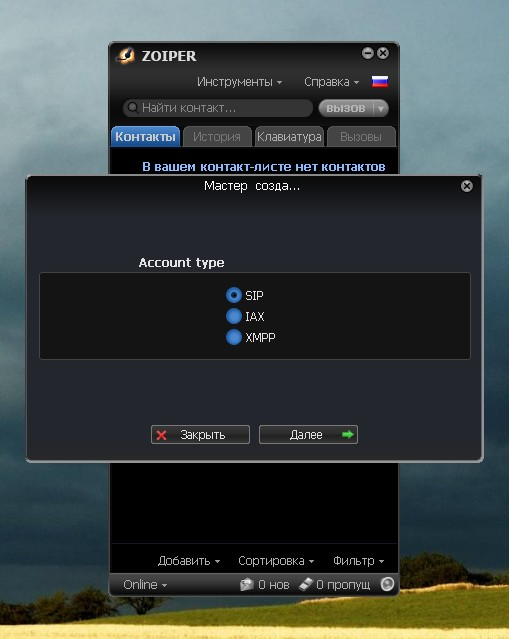
6.В появившемся окне заполните все строки (все символы вводятся без пробелов):
В строку User/user@host введите свой SIP логин, логин соответствует логину пользователя в модуле телефония, далее через символ "@", нужно указать сервер телефонии "Клиентской базы" - sip.clientbase.ru.
В строку Password введите свой пароль , пароль соответствует паролю пользователя в "Клиентской базе" для которого настраивается телефония.
В строку Domain/outbound proxy введите – sip.clientbase.ru.
После чего нажмите кнопку далее, сохранив настройки.
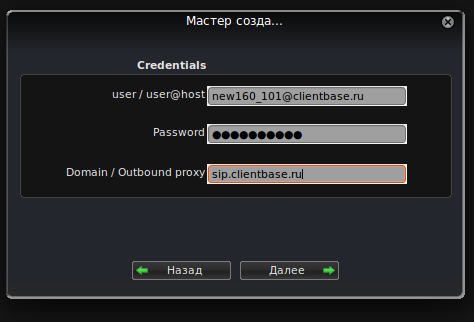
7. Если все операции были проделаны верно, то у Вас отобразится окно о том, что аккаунт был добавлен с список:
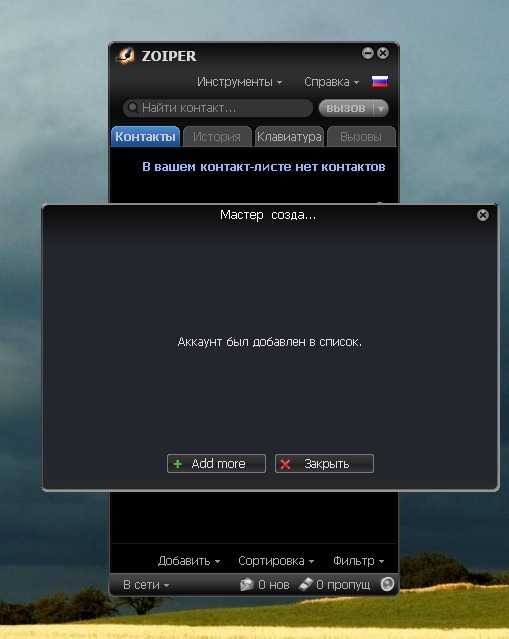
А также об успешной регистрации Вашего аккаунта на сервере sip.clientbase.ru.
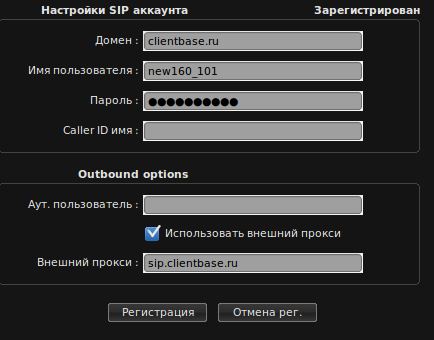
8. Как позвонить?
После установки и настройки ZoIPer для соединения с любым собеседником на клавиатуре программного телефона номер собеседника согласно правилам набора: для звонка по России набрать: 8 {код города или мобильного оператора}{номер абонента} для внутреннего звонка набрать внутренний номер (например 101)
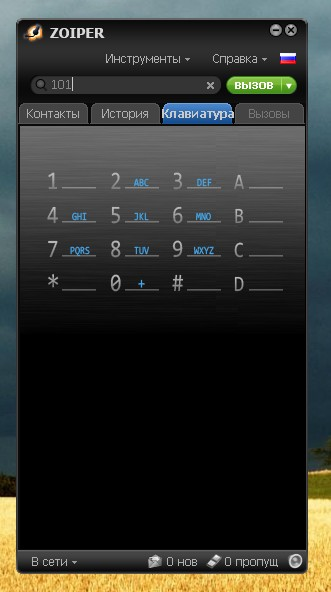
Внимание! С выходом версии 2.0.5 по умолчания для пользователей телефонии включена опция "Звонки в браузере", которая позволяет осуществлять звонки без подключения сторонних устройств (софтфонов, физических IP-телефонов). Соответсвенно при включеннии данной опции регистрация учетных записей в устройствах проходить не будет. Для того, чтобы использовать старый механизм работы телефонии через IP-телефоны, необходимо выключить опцию "Звонки в браузере" в настройках пользователя и обновить/пересохранить данные в учетной записи используемого устройства.
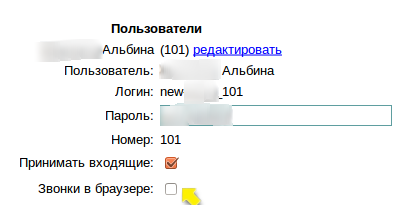
Мы отправили SMS c кодом на номер
SMS придёт в течение
Если вам не пришла смс с кодом, для регистрации аккаунта напишите нам
Благодарим за регистрацию, скоро мы свяжемся с вами
По данному функционалу ведутся технические работы, будем рады Вас видеть через некоторое время


Объедините всю информацию
компании в единой базе

Подключайте сотрудников
и управляйте их доступом

Создавайте собственные
таблицы и отчеты

Выписывайте счета
и создавайте собственные
шаблоны документов

Проводите персонализированные
E-mail и SMS рассылки

Создавайте собственные
напоминания

Ведите учет событий
в календаре

Не волнуйтесь о безопасности,
все данные защищены

Проводите поиск
по любым параметрам
и фильтрам

Интегрируйтесь с сайтом
и получайте заявки прямо в базу

До начала работы
осталось совсем чуть-чуть!